Advertentie
Bent u een League of Legends Waarom is League Of Legends het populairste pc-spel ter wereld? [MUO Gaming]Eerder vorige maand brak het nieuws dat League of Legends, de verslavende herhaling van MOBA-spellen zoals DotA en Heroes of Newerth, heeft officieel het recht verdiend om zichzelf het populairste spel te noemen de... Lees verder speler die zich een beetje voelt zit vast op je huidige vaardigheidsniveau? Vind je het ongemakkelijk om constant te wisselen tussen modificatietoetsen om te doen wat je in het spel wilt doen? Ik voelde me op dezelfde manier, vooral als een speler die voornamelijk ranged Champions speelt (hoewel er zoveel zijn andere zijn het waard om te spelen 3 League Of Legends-kampioenen die je wilt spelenNu september en oktober de grootste maanden in de competitieve geschiedenis van League of Legends worden, is het tijd om interesse te wekken! Het is het grootste online spel ter wereld! Lees verder ). Als je een Marksman-hoofd bent, is de volgende tip vooral handig voor je.
In dit artikel wil ik spelers laten kennismaken met hoe ze hun muisinstellingen kunnen wijzigen, zodat de linkermuisknop een opdracht 'Aanval verplaatsen' uitvoert.
Wat is Attack Move?
Voordat we ingaan op de details, moeten we eerst begrijpen waarom u deze wijziging in uw instellingen wilt aanbrengen.
Er zijn veel video's op YouTube die je helpen de Attack Move-opdracht in League of Legends te begrijpen, maar ik vind deze het handigst. Samengevat zijn deze drie punten het belangrijkst:
- Hiermee kun je effectiever vliegeren.
- Het garandeert dat je stopt om het volgende doelwit op je pad aan te vallen (in plaats van per ongeluk langs iets te lopen als je verkeerd klikt).
- U kunt direct borstels controleren en zichtbare doelen aanvallen die worden onthuld.
Krijg X-Mouse Button Control
X-muisknopbediening is de applicatie van derden die dit allemaal mogelijk maakt. X-Mouse Button Control is geen hack, cheat of applicatie die volgens de League of Legends-administratie illegaal is. Hiermee kunt u uw muis eenvoudig opnieuw configureren, zodat deze dingen kan doen die uw standaard Windows-muisinstellingen u niet toestaan. X-Button Mouse Control is alleen beschikbaar voor Windows en is een zeer kleine en snelle download.
Maak een profiel voor League of Legends
Na het downloaden en installeren van de applicatie is de volgende stap dat je een applicatieprofiel maakt voor League of Legends. Dit is vereist zodat je muisinstellingen alleen worden toegepast als je in de game zit. Je wilt toch niet dat aanvallen in je browser bewegen? Start X-Mouse Button Control en klik op Toevoegen knop in de linkerbenedenhoek van de interface.
U kunt dit op twee manieren doen. De eerste manier is door de League of Legends-gameclient te starten (dat betekent dat je daadwerkelijk in een game zit) en die op dat moment in te stellen via de lijst met actieve applicaties in X-Mouse Button Control.

De alternatieve manier vereist niet dat de League of Legends-client al actief is en hetzelfde venster heeft als hierboven. U kunt eenvoudig het bestandspad van het uitvoerbare bestand van uw League of Legends-client typen (of op klikken … knop om erin te bladeren Windows Explorer 3 Geavanceerde tips en trucs voor het gebruik van Windows VerkennerWindows Verkenner is de standaard bestandsbeheerder van Windows. Vorige week heb ik u kennis laten maken met 3 eenvoudige manieren om Windows 7 Explorer te verbeteren door functies aan te passen en deze volledig te benutten. In dit artikel,... Lees verder ) en wijs er op die manier naar. Het bestandspad zou voor de meeste gebruikers als volgt moeten zijn:C: \ Riot Games \ League of Legends \ RADS \ projects \ lol_game_client \ releases \ 0.0.0.204 \ deploy \ League of Legends.exe
Rebind "Attack Move" in League of Legends
Het volgende kan worden gedaan door middel van een eenvoudige bewerking van een tekstbestand of door de client te starten en een botspel op te zetten. Ik zou aanraden om gewoon het tekstbestand te bewerken. Het is veel makkelijker.
Wat je wilt gaan doen, is je Attack Move-opdracht wijzigen in een toets op je toetsenbord die je tijdens het spelen van League of Legends zeker niet anders zult gebruiken. Ik koos de asterisk-toets (*) op mijn numeriek toetsenblok. Open Kladblok en ga naar het volgende bestand:C: \ Riot Games \ League of Legends \ Config \ input.ini
Dit bestand bevat al je in-game sneltoetsen. Zoek in het document naar "evtPlayerAttackMoveClick”(Wat iets verder naar beneden moet zijn dan halverwege het document).

Een klik in het formaat van dit bestand zou het vrij duidelijk moeten maken hoe het aan een sleutel naar keuze moet worden toegewezen.
Bewerk de standaardlaag in X-Button Mouse Control
Terug naar de X-Button Mouse Control-interface, willen we nu wijzigen waaraan de muisbindingen van onze standaardlaag zijn toegewezen.
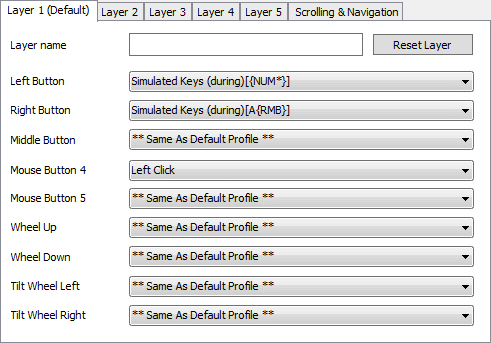
Hierboven is een screenshot van mijn aangepaste instellingen nadat ik mijn laag heb aangepast. De jouwe zou alle muisknoppen moeten tonen als "Hetzelfde als standaardprofiel“. Gebruik voor uw linkerknop het vervolgkeuzemenu en wijzig dat in 'Gesimuleerde sleutels“.
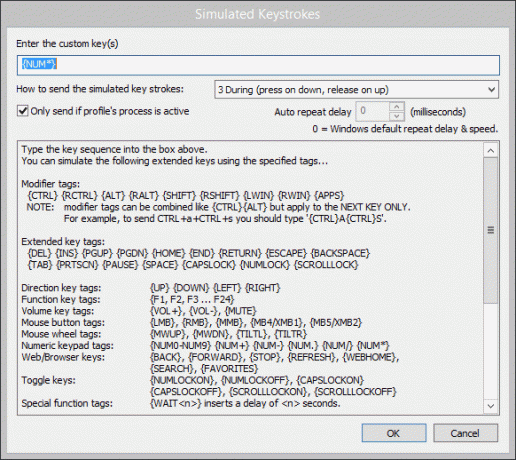
Het volgende venster zou moeten verschijnen, waarvoor X-Mouse Button Control uitstekend werk levert door veel informatie te verstrekken. Als je de gids volgt die ze voor je hebben uitgestippeld, wil je deze knop toewijzen aan de sleutel die je hebt toegewezen als het Attack Move-commando in je League of Legends-client. Hier heb ik het toegewezen aan mijn asterisk-toets op het numerieke toetsenblok.
Het is erg belangrijk dat u de gesimuleerde sleutel verzendt als modus # 3 ("Gedurende“). Elke andere modus zorgt ervoor dat deze binding onjuist of helemaal niet werkt. Bewaar het en je bent klaar. De linkerknop van je muis zal nu standaard aanvallen aanvallen aanvallen.
Welke problemen veroorzaakt dit?
Hoewel u zelden in uw natuurlijke staat de linkermuisknop moet gebruiken in uw client. Dit omvat tijden zoals wanneer u de volgorde van items in uw numerieke itembalk verandert, wanneer u door de winkel klikt, enz.
U kunt dit op twee manieren oplossen. De eerste en gemakkelijkste manier is om een van de zijknoppen van uw muis (bijvoorbeeld knop 5 of 6) toe te wijzen als uw nieuwe standaard linkerknop. Je kunt zien dat ik dit deed in de schermafbeelding verderop in het artikel dat mijn standaardlaag laat zien.
De tweede manier om dit te omzeilen is door de Modificatietoetsen tabblad in het Instellingen venster en een sleutel toewijzen om tijdelijk van laag te wisselen.

Hier kunt u een toets toewijzen die tijdelijk een andere laag schakelt terwijl deze wordt ingedrukt. Als u dit doet, kunt u de standaardfunctionaliteit van de linkerknop van uw muis tijdelijk alleen herstellen wanneer u een bepaalde toets ingedrukt houdt. Het was even wennen voor de eerste week van het opnieuw binden van mijn muis, maar het is het zeker waard.
Conclusie
Er zijn veel alternatieve methoden en YouTube-video's die helpen manieren uit te leggen waarop u uw muis opnieuw kunt binden, zodat de Met de linkerknop kun je een aanvalverplaatsingsopdracht uitvoeren, maar geen enkele (die ik heb gezien) heeft betrekking op het gebruik van de X-muisknop Controle. Het is een van de gemakkelijkste en veiligste manieren om dit voor elkaar te krijgen en door het ongedaan maken van alle wijzigingen maakt u het net zo eenvoudig als het verwijderen van uw profiel en het wijzigen van één enkele sleutel binnen de League of Legends-client.
Gelukkig vliegeren!
Craig is een webondernemer, affiliate marketeer en blogger uit Florida. Je kunt meer interessante dingen vinden en contact met hem houden op Facebook.